Czy jesteś zmęczony instalowaniem Slacka , Discorda i wielu innych narzędzi zwiększających produktywność w systemie Linux? Czy chciałbyś je wszystkie połączyć w jeden łatwy w użyciu program? Jeśli tak, musisz sprawdzić Ferdiego.
Ferdi to pomocne narzędzie dla systemów Linux, Mac OS i Windows. Konsoliduje programy takie jak Slack, Discord, Twitter, Kalendarz Google i wiele innych aplikacji. Oto jak zmusić Ferdi do pracy w systemie Linux.

Instalowanie Ferdiego w systemie Linux
Aplikacja Ferdi musi być zainstalowana na komputerze przed przystąpieniem do jej konfiguracji. Na szczęście Ferdi obsługuje szeroką gamę systemów operacyjnych Linux za pośrednictwem pakietów do pobrania, a także Flatpak.
Aby rozpocząć instalację, musisz otworzyć okno terminala. Możesz otworzyć okno terminala, naciskając Ctrl + Alt + T na klawiaturze. Lub uruchom go, wyszukując „Terminal” w menu aplikacji.
Gdy okno terminala jest otwarte i gotowe do użycia, można rozpocząć instalację Ferdi. Korzystając z poniższych instrukcji, skonfiguruj aplikację w systemie Linux.
Ubuntu
W systemie Ubuntu możesz uruchomić aplikację Ferdi na swoim komputerze, pobierając i instalując najnowszy pakiet DEB. Aby pobrać najnowszy pakiet Ferdi DEB dla Ubuntu, uruchom polecenie wget poniżej.
wget https://github.com/getferdi/ferdi/releases/download/v5.7.0/ferdi_5.7.0_amd64.deb
Po pobraniu najnowszej wersji Ferdi na komputer z systemem Ubuntu zainstaluj ją za pomocą poniższej komendy apt install .
sudo apt install ./ferdi_5.7.0_amd64.deb
Debiana
Jeśli używasz Debiana , będziesz mógł zainstalować Ferdi, ponieważ pakiet Ubuntu DEB jest kompatybilny. Aby zdobyć pakiet Ferdi DEB, uruchom następujące polecenie pobierania wget .
wget https://github.com/getferdi/ferdi/releases/download/v5.7.0/ferdi_5.7.0_amd64.deb
Po zakończeniu pobierania pakietu DEB zainstaluj aplikację Ferdi na komputerze z systemem Debian Linux za pomocą dpkg Komenda. Pamiętaj podczas instalacji; możesz napotkać błędy. Można to naprawić później.
sudo dpkg -i ferdi_5.7.0_amd64.deb
Jeśli napotkasz błędy podczas instalowania pakietu, możesz je naprawić za pomocą polecenia apt-get install -f .
sudo apt-get install -f
Arch Linuksa
Jeśli używasz Arch Linux , musisz zainstalować aplikację Ferdi za pośrednictwem repozytorium użytkowników Arch Linux. Zainstaluj pakiety „git” i „base-devel” w swoim systemie, aby rozpocząć proces instalacji.
sudo pacman -S base-devel git
Po skonfigurowaniu dwóch pakietów uruchom następujące polecenia, aby skonfigurować narzędzie pomocnicze Trizen AUR. Ten program zautomatyzuje instalację Ferdi, więc nie musisz zajmować się ręczną instalacją.
klon git https://aur.archlinux.org/trizen.git
cd trizen/
makepkg -sri
Zainstaluj aplikację Ferdi na swoim komputerze za pomocą narzędzia pomocniczego Trizen AUR skonfigurowanego w systemie Arch Linux.
trizen -S ferdi-bin
Fedora
Aby Ferdi działał w systemie Fedora Linux , możesz uruchomić polecenie instalacji dnf poniżej. Nie ma potrzeby pobierania pakietu Ferdi RPM, ponieważ Fedora może instalować pakiety RPM bezpośrednio z Internetu.
sudo dnf zainstaluj https://github.com/getferdi/ferdi/releases/download/v5.7.0/ferdi-5.7.0.x86_64.rpm
OpenSUSE
Jeśli korzystasz z OpenSUSE Linux, najlepszym rozwiązaniem, aby Ferdi działał na twoim komputerze, jest postępowanie zgodnie z instrukcjami Flatpak.
Flatpak
Aby Ferdi działał przez Flatpak, zacznij od włączenia środowiska uruchomieniowego Flatpak na swoim komputerze . Następnie wprowadź dwa poniższe polecenia, aby Ferdi działał.
flatpak remote-add --if-not-exists flathub https://flathub.org/repo/flathub.flatpakrepo
flatpak zainstaluj flathub com.getferdi.Ferdi
Jak korzystać z Ferdi w systemie Linux
Aby korzystać z Ferdi w systemie Linux, otwórz aplikację. Następnie postępuj zgodnie z poniższymi instrukcjami krok po kroku.
Krok 1: Znajdź przycisk „Utwórz bezpłatne konto” w aplikacji Ferdi i kliknij go. Następnie utwórz konto, którego będziesz używać z aplikacją. Ewentualnie wybierz przycisk „Użyj Ferdi bez konta”, jeśli nie chcesz tworzyć nowego konta.
Krok 2: Po przejściu przez ekran tworzenia konta zobaczysz logo Ferdi oraz przycisk „Rozpocznij”. Wybierz „Rozpocznij” w aplikacji.
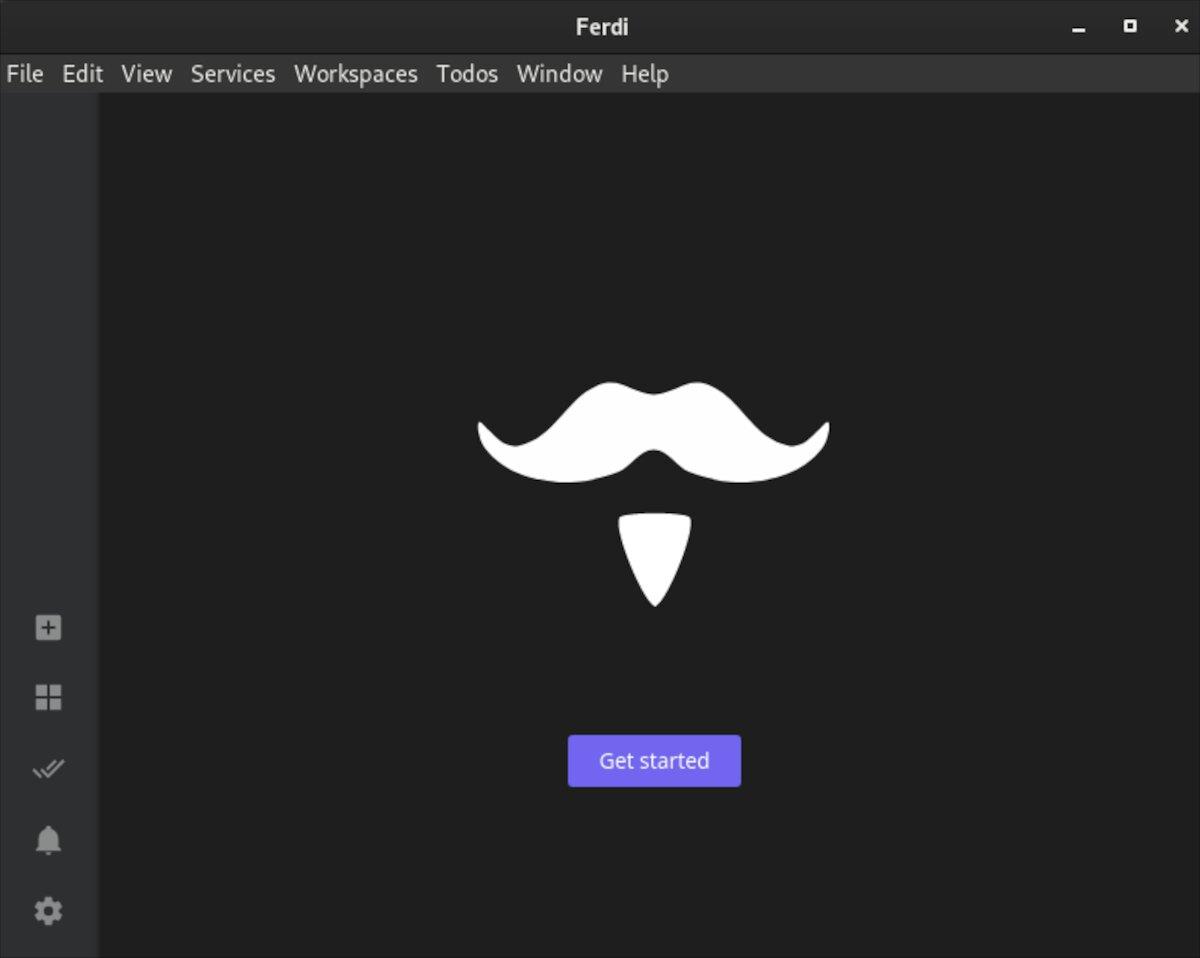
Krok 3: Po wybraniu przycisku „Rozpocznij”, Ferdi wyświetli okno „Dostępne usługi”. Przejrzyj dostępne usługi i wybierz tę, którą chcesz dodać do Ferdi.

Krok 4: Po dodaniu pierwszej usługi do Ferdi możesz swobodnie przeglądać inne usługi. Po dodaniu wszystkich usług, które chcesz dodać do aplikacji Ferdi, kliknij przycisk „X”, aby zamknąć okno usług.
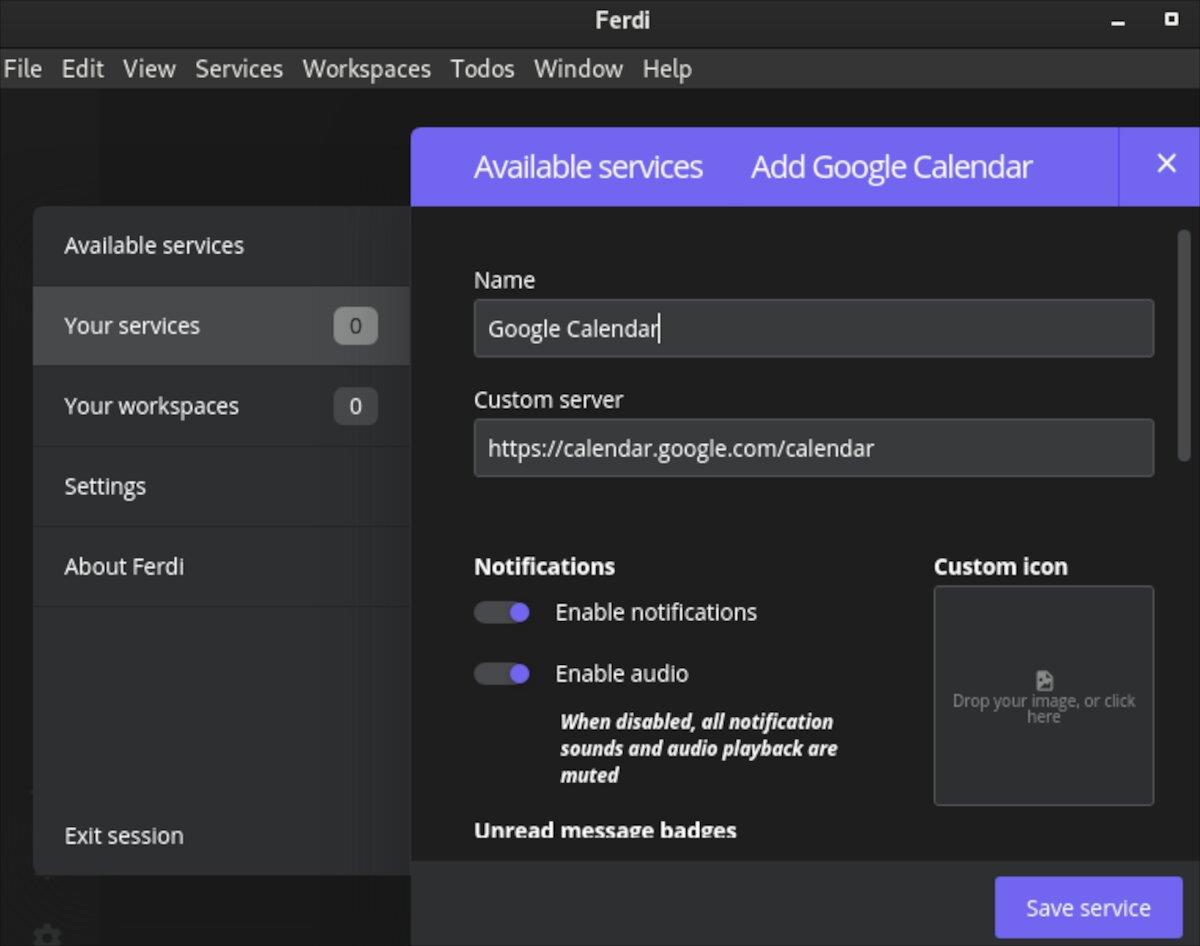
Krok 5: Po dodaniu usług do Ferdi spójrz na pasek boczny po lewej stronie. Następnie kliknij ikonę usługi, do której chcesz uzyskać dostęp w aplikacji. Po wybraniu usługi konieczne będzie zalogowanie się do niej.
Po zalogowaniu się do usługi będziesz mieć do niej dostęp za każdym razem, gdy Ferdi zostanie załadowany. Aby usunąć usługę, po prostu kliknij prawym przyciskiem myszy ikonę na pasku bocznym i wybierz opcję „Usuń usługę” w menu wyświetlanym po kliknięciu prawym przyciskiem myszy.


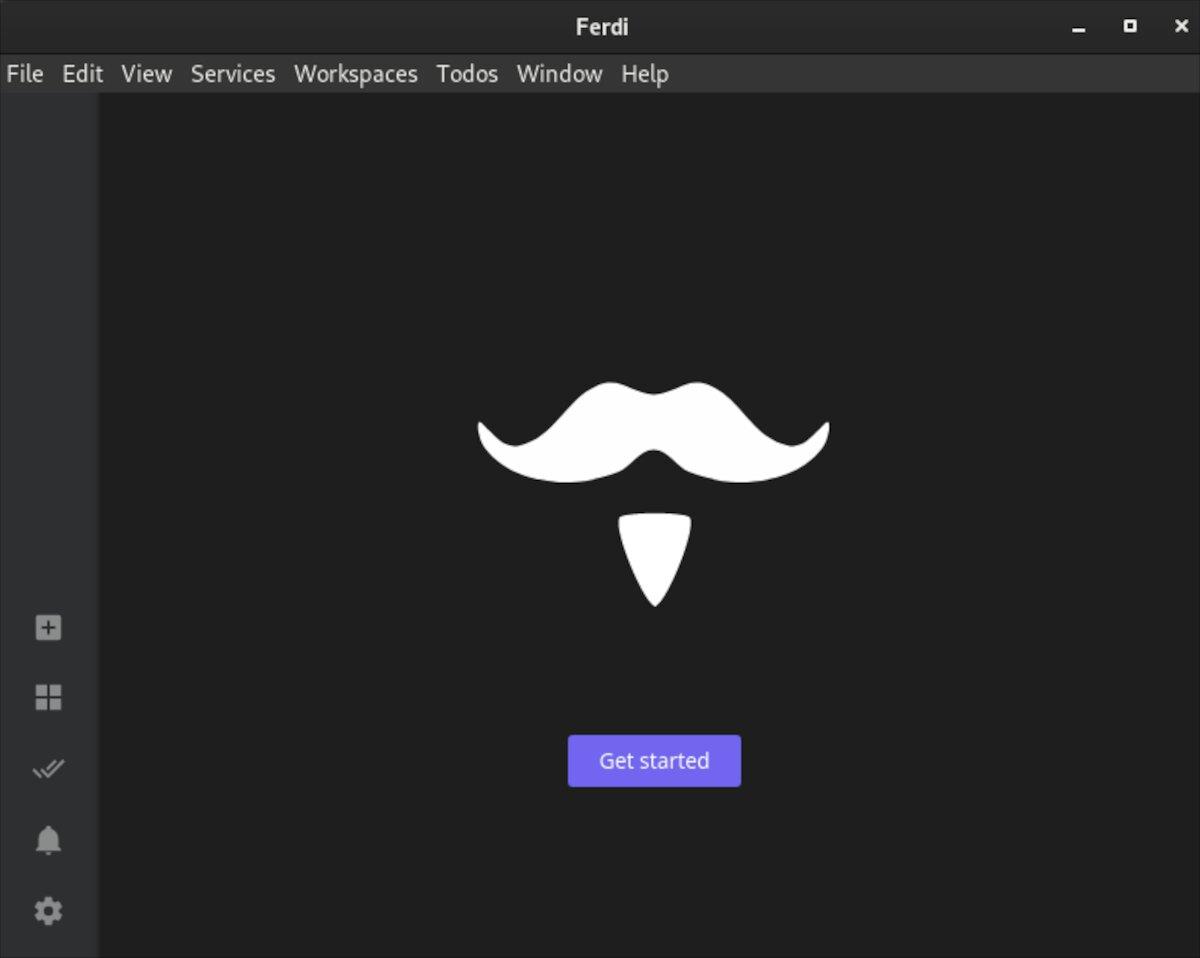
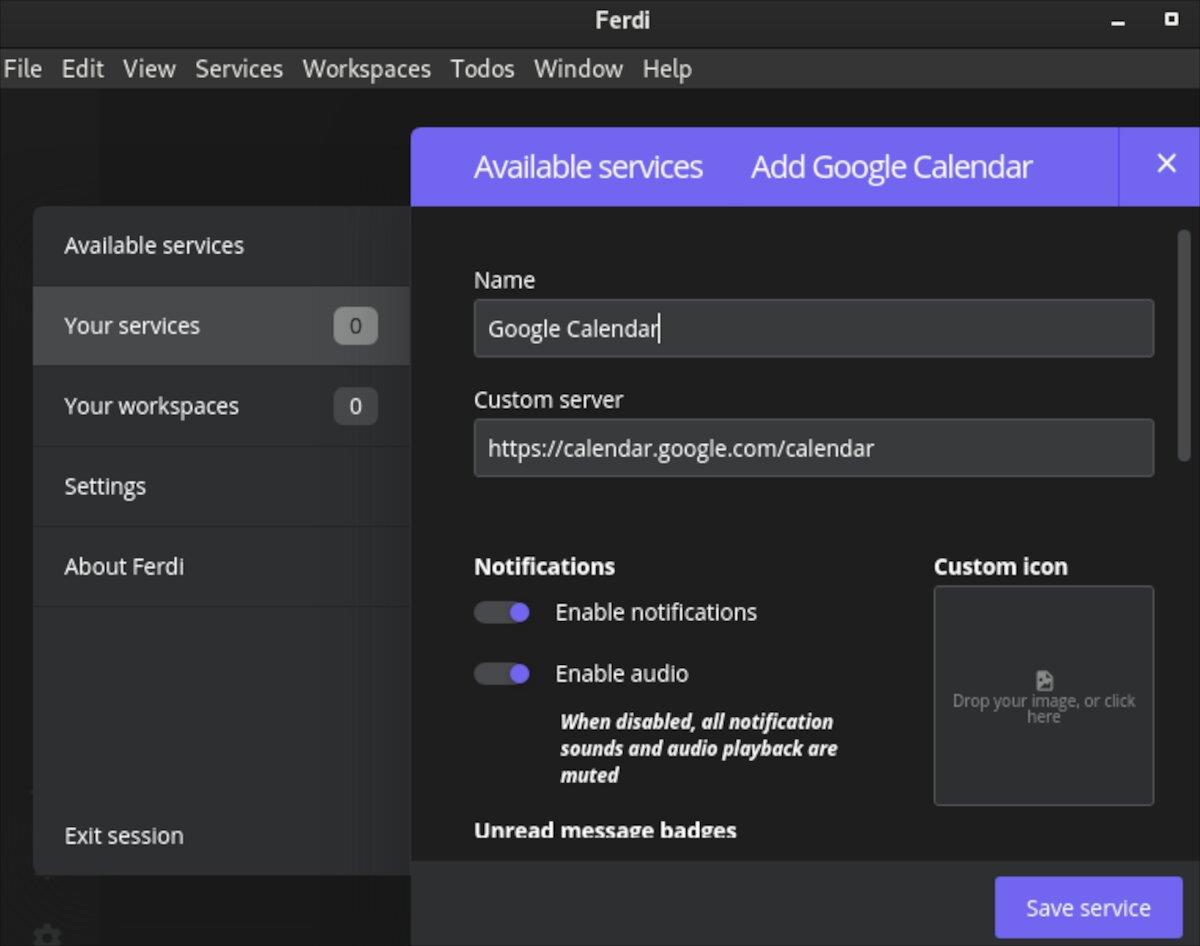

![Pobierz symulator lotu FlightGear za darmo [Baw się dobrze] Pobierz symulator lotu FlightGear za darmo [Baw się dobrze]](https://tips.webtech360.com/resources8/r252/image-7634-0829093738400.jpg)






![Jak odzyskać utracone partycje i dane z dysku twardego [Poradnik] Jak odzyskać utracone partycje i dane z dysku twardego [Poradnik]](https://tips.webtech360.com/resources8/r252/image-1895-0829094700141.jpg)